I besværet med beskæftiger sig med flere onlinekonti, kommer der et tidspunkt, hvor du måske glemmer en adgangskode. Især er der problemet med at glemme en vigtig adgangskode, som den til dine Google- og Gmail-konti. Hvis dette sker for dig, bliver du nødt til at gendanne kontoen manuelt.
Indhold
- Jeg har glemt min Gmail-adgangskode
- Jeg skal gendanne min Google-konto
- Jeg kan slet ikke logge ind på min Google-konto
Anbefalede videoer
Moderat
10 minutter
Stationær pc, bærbar, tablet eller mobiltelefon med internetadgang
Google-konto
Men stress ikke. Det er ret nemt at gendanne en Google- og Gmail-konto. Her er et kig på hvordan. Bemærk, at vores guide vil dække, hvad du skal gøre, hvis du har glemt din adgangskode, hvis du har glemt din e-mailadresse, og hvordan du kan gendanne en konto, som du slet ikke kan logge ind på eller gendanne.

Jeg har glemt min Gmail-adgangskode
Det mest almindelige gendannelsesproblem med Gmail-konti er at glemme din adgangskode. Det sker for de bedste af os, og det er ret nemt at få adgangskoden tilbage. Sådan gør du.
Trin 1: Først skal du besøge denne Google-webside. Det er webside for kontogendannelse. Indtast din e-mailadresse.
Trin 2: Når du har indtastet din e-mail-adresse, vil Google bede dig om at indtaste din sidst huskede adgangskode. Hvis du ikke kan huske det, så klik på Prøv en anden måde link nederst.
Relaterede
- Hvordan fjerner jeg en konto fra Google Smart Lock?
- Sådan logger du ud af en Gmail-konto på din iPhone
- Sådan massesletter du alle dine e-mails på Gmail på én gang
Trin 3: Google sender dig derefter en bekræftelseskode til det telefonnummer, du tilmeldte dig med. Du kan vælge enten en sms eller et opkald, da et telefonnummer normalt kræves under kontoopsætning.
Trin 4: En besked med bekræftelseskoden sendes til din telefon. Indtast koden i feltet på siden til gendannelse af Google-konto, og klik Næste. Du bør være i stand til at nulstille din adgangskode og få adgang til din e-mail.
Trin 5: Du burde være i stand til at komme tilbage til din Gmail, efter du har indtastet koden. Men hvis du ikke har et telefonnummer knyttet til din Gmail, kan du vælge Prøv en anden måde at logge ind på og følg trinene på skærmen.

Jeg skal gendanne min Google-konto
Et andet tilfælde af gendannelse af din Gmail- eller Google-konto involverer både at glemme din adgangskode og din e-mail-adresse. Dette er helt sikkert en forfærdelig situation, men Google har nogle trin, du kan følge, hvis dette sker for dig.
Trin 1: Først skal du besøge Hjælp til Google-kontogendannelse. Du vil gerne vælge Find dit brugernavn mulighed. Det vil være under Har glemt den e-mailadresse, du bruger til at logge ind.
Trin 2: Derfra skal du indtaste dit telefonnummer eller den alternative e-mail, som du oprettede, da du første gang tilmeldte dig Gmail eller Google. Du skal også indtaste dit fulde navn. Igen sender Google dig en kode for at bekræfte, at det er dig, der kommer ind på kontoen.
Trin 3: Google vil bede dig om en liste over konti, som den mener tilhører dig. Vælg din konto, og følg trinene på skærmen. Du vil være i stand til at nulstille din adgangskode, ligesom vi beskriver i afsnittet ovenfor.
Trin 4: I nogle tilfælde kan Google også bede dig om at besvare så mange spørgsmål som muligt for at gendanne din konto. Vælg de rigtige spørgsmål og svar på dem, og du vil være i stand til at nulstille adgangskoden.
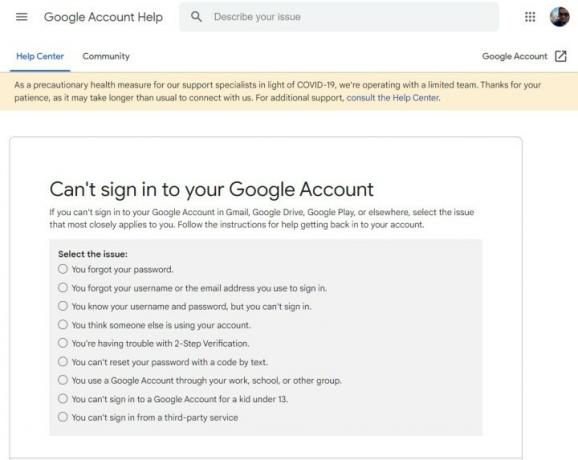
Jeg kan slet ikke logge ind på min Google-konto
Det absolut værste tilfælde er, når du slet ikke kan logge ind på din Gmail- eller Google-konto. Hvis dette sker for dig, og ingen af vores ovenstående metoder virker, så tror du måske, at du er dødsdømt. Men bare rolig – Google har en supportside, der måske kan hjælpe.
Trin 1: Først skal du besøge denne Kan ikke logge ind på din Google-kontoside. Derfra skal du vælge et af de problemer, du står over for. Der vil være mange på listen.
Trin 2: Følg anvisningerne for hvert resultat. Der kan være yderligere trin, du muligvis skal tage. De fleste af dem involverer bekræftelse af din identitet med dit telefonnummer eller ved at besvare spørgsmål.
Hvis vi ikke har løsningen til dig, så tjek ud Googles supportside, hvor du kan komme i kontakt med en, der kan hjælpe. Du vil måske også tjekke vores andre relaterede vejledninger. Disse dækker, hvordan du kan gendanne slettede Google-kontakter og hvordan man gendanne slettede beskeder på en iPhone eller iPad.
Redaktørens anbefalinger
- Sådan opretter du mapper i Gmail
- Sådan ændrer du dit Gmail-navn
- Sådan opretter du en gruppe i Gmail
- Sådan logger du nemt ind på flere Gmail-konti på én gang
- Sådan blokerer du en e-mail-adresse i Gmail
Opgrader din livsstilDigital Trends hjælper læserne med at holde styr på den hurtige teknologiske verden med alle de seneste nyheder, sjove produktanmeldelser, indsigtsfulde redaktionelle artikler og enestående smugkig.




